Manual ini ditujukan sebagai tatacara install MyPOS versi Salon Pro.
- Tutup semua aplikasi yang sedang jalan, yang mungkin menggangu saat proses install MyPOS.
- Masukan CD Installer TalagaSoft MyPOS.
- Doubleclick file <cddrive>misal: D:\MyPOS-SALON-PRO-1501-ALL.exe, apabila anda menggunakan Windows7 klikkanan file tersebut dan pilih Run As Administrator.
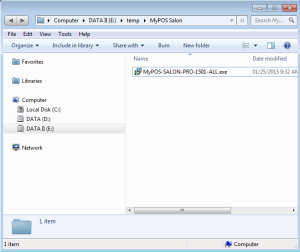
- Tunggu sesaat sampai muncul kotak, kemudian klik tombol Next
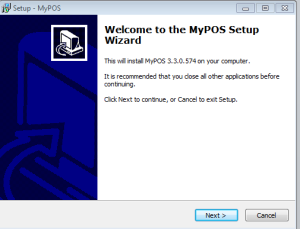
- Anda bisa menekan tombol Cancel kapanpun mau apabila membatalkan proses instalasi.
- Kemudian akan muncul kotak kedua untuk memilih atau membuat folder software MyPos akan diinstall, contoh default ada di C:\MyPOS_Salon
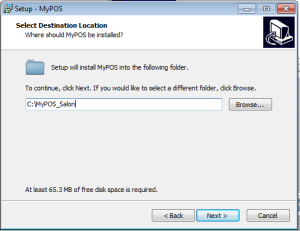
- Selanjutnya anda tekan tombol Next untuk menginstall difolder tersebut.
- Anda bisa menekan tombol Browse apabila anda menginginkan mypos diinstall di folder lainnya.
- Kotak ketika adalah konfirmasi untuk mengelompokan dimenu program file
- Konfirmasi untuk membuat menu shortcut di desktop komputer
- Tekan Next
- Kotak kelima adalah proses memulai instalasi
- Apabila sudah ada file database maka akan muncul pula kotak konfirmasi untuk menimpa database yang lama.
Apabila anda ingin menjalankan software mypos setelah proses install sukses anda bisa memberi cekmark di MyPOS – Point Of Sales-Salon , sementara kita hilangkan dulu contrengannya, nanti ada lihat dokumen lain untuk menjalankan.
Setelah selesai tekan tombol Finish. Program akan tersimpan di folder c:\mypos_salon dan shortcut ada di desktop.
*Khusus yang menggunakan WINDOWS 7 keatas silahkan ikuti langkah untuk seting compatible mode berikut ini:
- Klikkanan shortcut di desktop, kemudian pilih properties
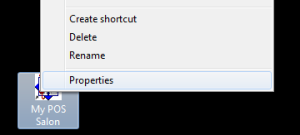
- Kemudian akan tampil kotak properties silahkan klik tab Compatiblity seperti dibawah ini, silahkan contreng seperti ini:
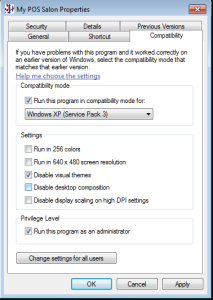
- Klik tombol OK dan jalankan dengan user: kasir password: kasir
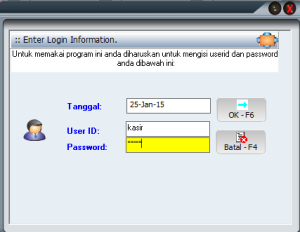
Tidak ada komentar:
Posting Komentar